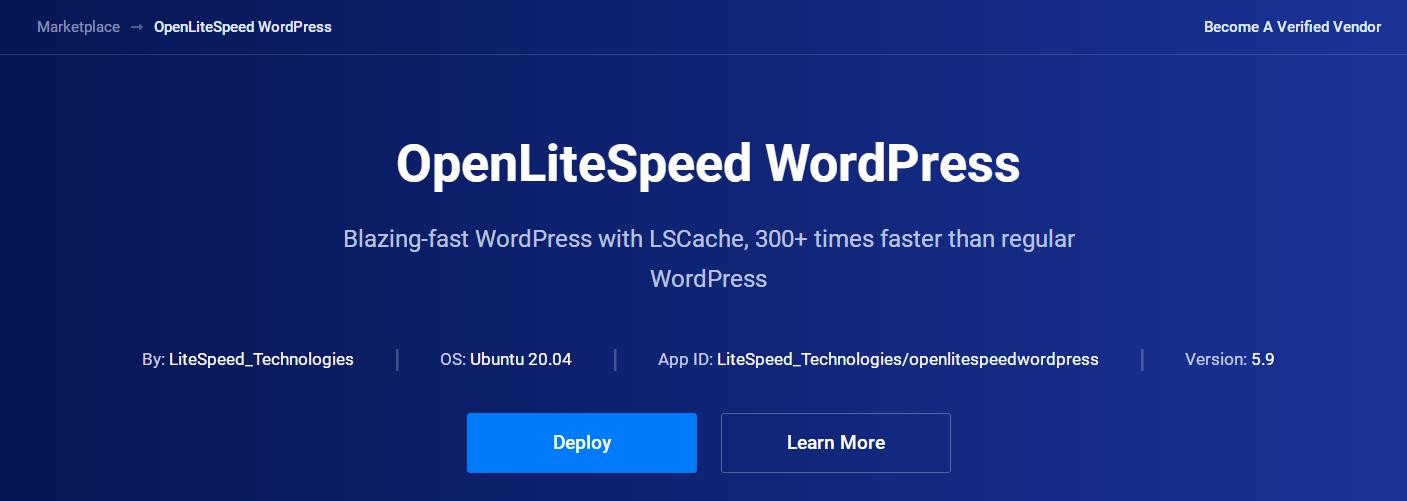Hyper-V是微软的一款虚拟化产品,是微软第一个采用类似Vmware ESXi和Citrix Xen的基于hypervisor的技术。部分基于Windows系统的国外VPS服务器使用的是Hyper-V虚拟化。本文将介绍下如何在Windows 10上安装Hyper-V。
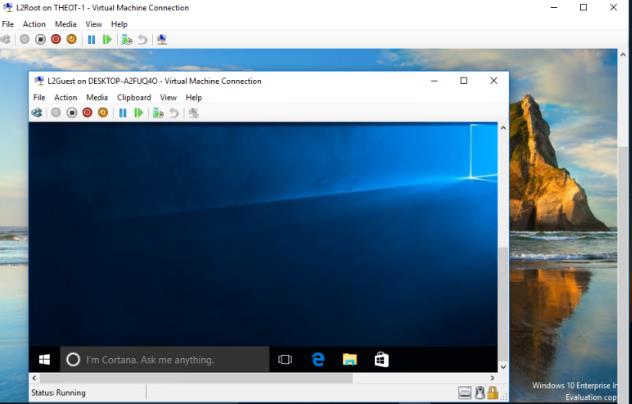
Hyper-V作为可选功能内置于Windows系统中,不需要下载,您可直接使用Windows 10控制面板、PowerShell或部署映像服务和管理工具 (DISM)来安装和启用Hyper-V,下面依次来了解下。
Hyper-V可用于64 位Windows 10专业版、企业版和教育版。 Hyper-V需要二级地址转换 (SLAT) ,它存在于Intel和AMD最新一代的64位处理器中。
您可以在具有4GB内存的主机上运行3或4台基本虚拟机,但如果要运行更多的虚拟机则需要更多的资源。 另外,您可能还需要创建有32个处理器和512GB内存的较大虚拟机,具体取决于您的物理硬件。
拓展阅读:《十大国外服务器租用推荐》
方法一、通过Windows控制面板安装Hyper-V
- 右键单击Windows按钮并选择“应用和功能”。
- 选择相关设置下右侧的“程序和功能”。
- 选择“打开或关闭Windows功能”。
- 选择“Hyper-V”,然后单击“确定”。
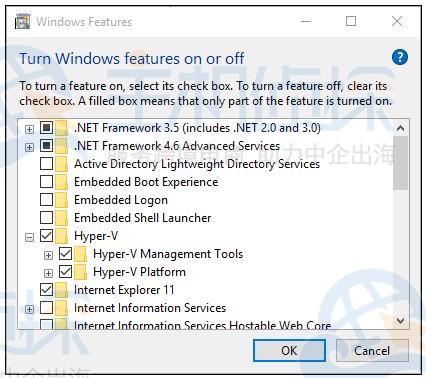
安装完成后,系统会提示您重新启动计算机。
方法二、使用PowerShell安装启用Hyper-V
首先以管理员身份打开PowerShell控制台,然后运行以下命令:
Enable-WindowsOptionalFeature -Online -FeatureName Microsoft-Hyper-V -All
安装完成后,重新启动计算机即可。
方法三、使用CMD和DISM安装启用Hyper-V
部署映像服务和管理工具 (DISM) 可帮助配置Windows和Windows映像。在众多应用程序中,DISM可以在操作系统运行时启用Windows功能。
使用DISM启用Hyper-V角色:
以管理员身份打开PowerShell或CMD会话,运行以下命令:
DISM /Online /Enable-Feature /All /FeatureName:Microsoft-Hyper-V
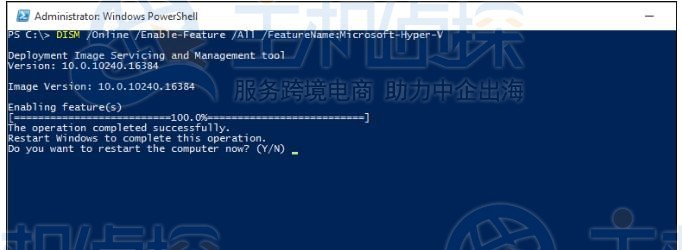
Hyper-V安装完成后,系统会提示是否重新启动计算机,选择Y重启即可。
以上是在Windows 10上安装Hyper-V的三种常用方法介绍,Hyper-V成功启用后,您可以使用它来创建虚拟机并为其安装操作系统。Windows上的Hyper-V支持虚拟机中的许多不同操作系统,其中包括各种版本的 Linux、FreeBSD和Windows。
(本文由美国主机侦探原创,转载请注明出处“美国主机侦探”和原文地址!)

微信扫码加好友进群
主机优惠码及时掌握

QQ群号:938255063
主机优惠发布与交流